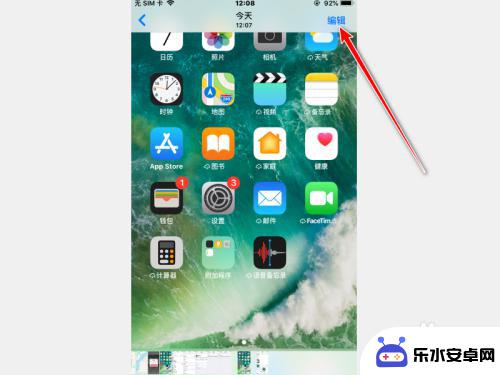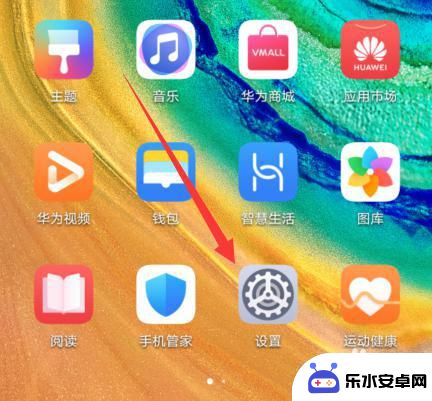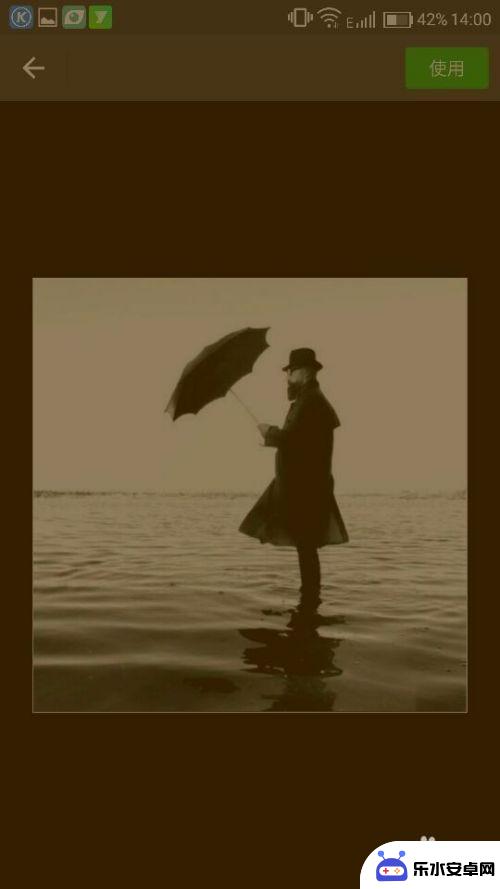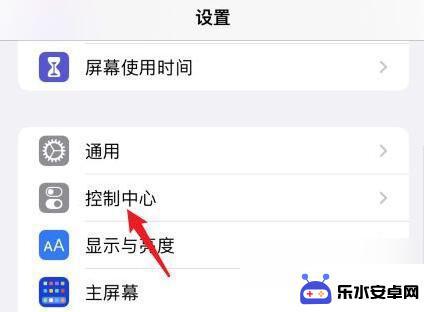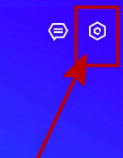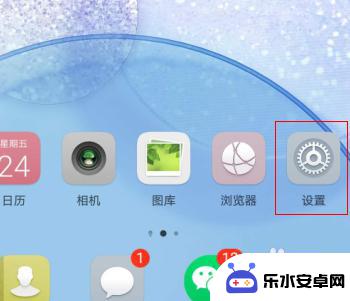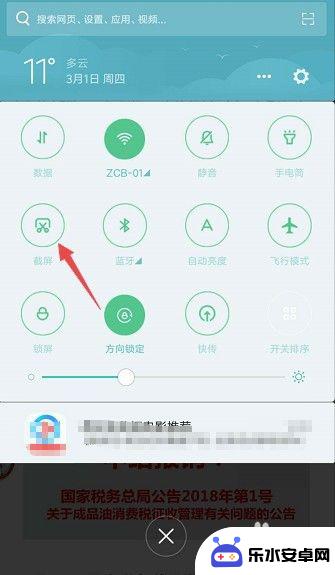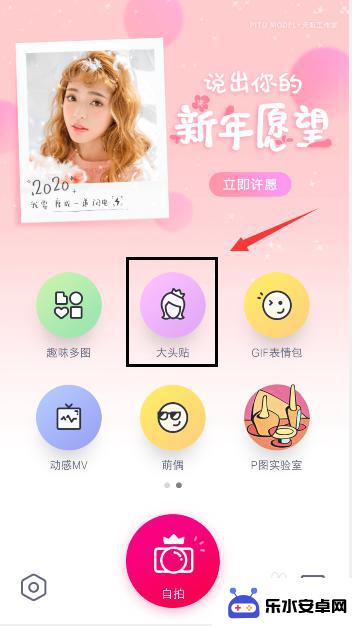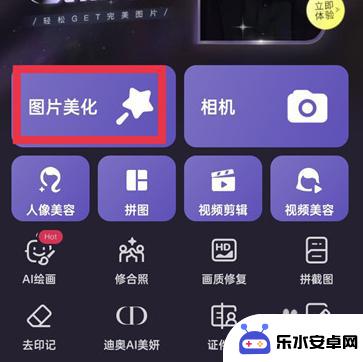手机截图上如何加箭头符号 苹果手机图片怎么画箭头
时间:2024-05-12来源:乐水安卓网
在现代社交媒体时代,我们经常需要在手机截图上添加箭头符号来指示特定内容或引导观众注意,尤其是在使用苹果手机时,如何画箭头成了一个常见问题。通过简单的操作,我们可以轻松在手机图片上添加箭头符号,使信息更加清晰明了。接下来让我们一起来了解如何在苹果手机上画箭头。
苹果手机图片怎么画箭头
具体步骤:
1.打开自带的照片,找到需要编辑的图片。点击右上方编辑。

2.点击后,选择右上方三个点的图标。
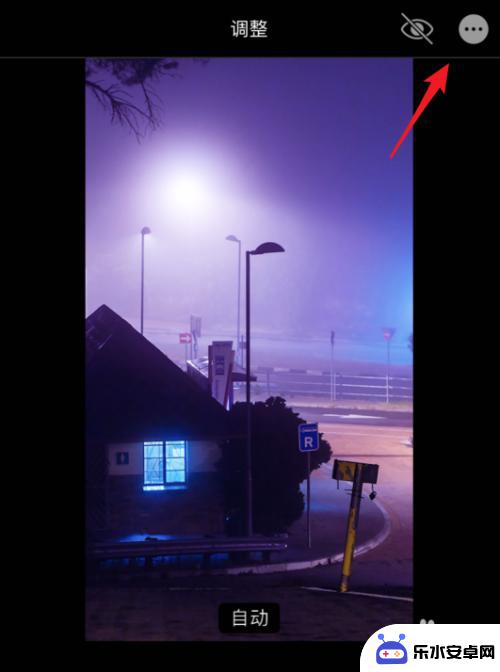
3.选择后,点击下方的标记选项。
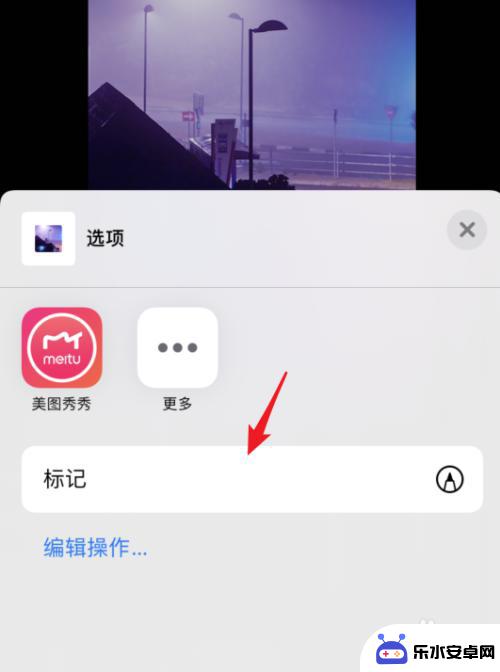
4.点击后,选择右下方的加号图标。
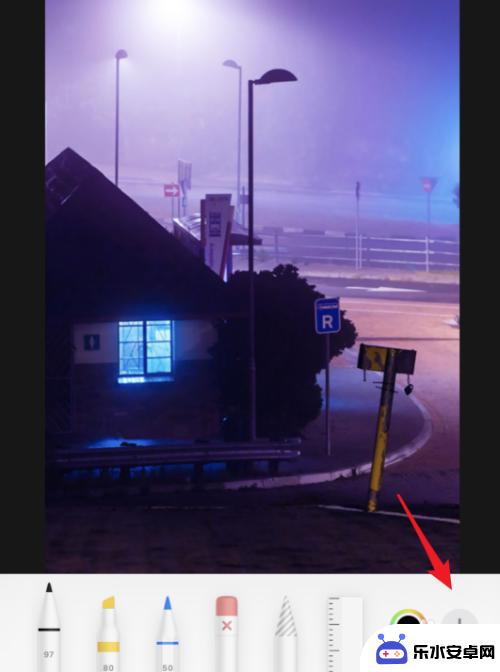
5.点击后,在上方选择箭头的符号。
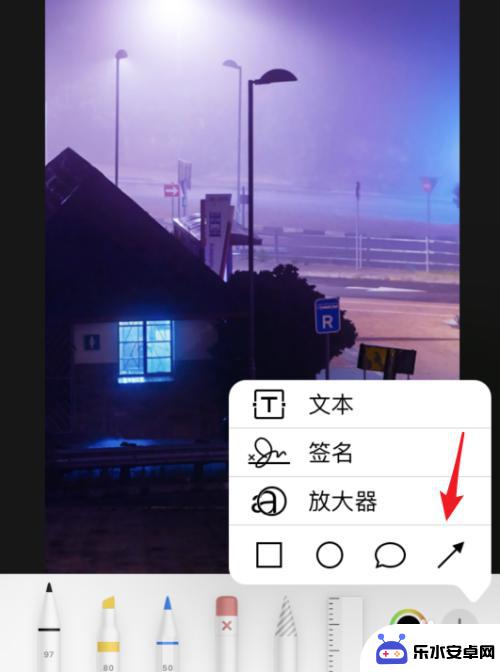
6.选择后,也可以点击下方的颜色。为箭头设置颜色。
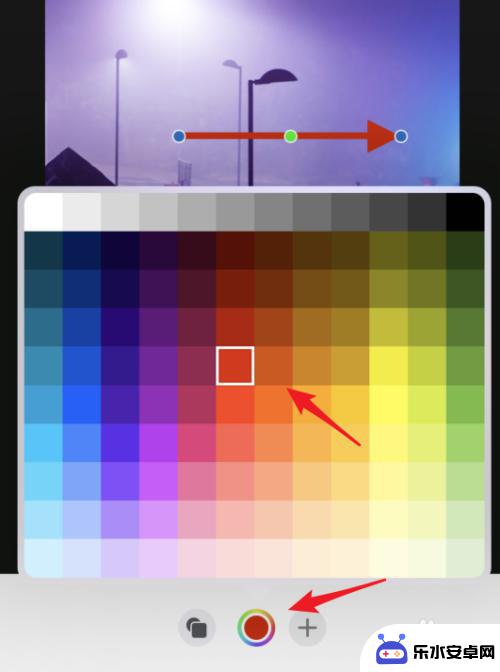
7.设置后,拖动箭头的位置。点击右上方完成即可。
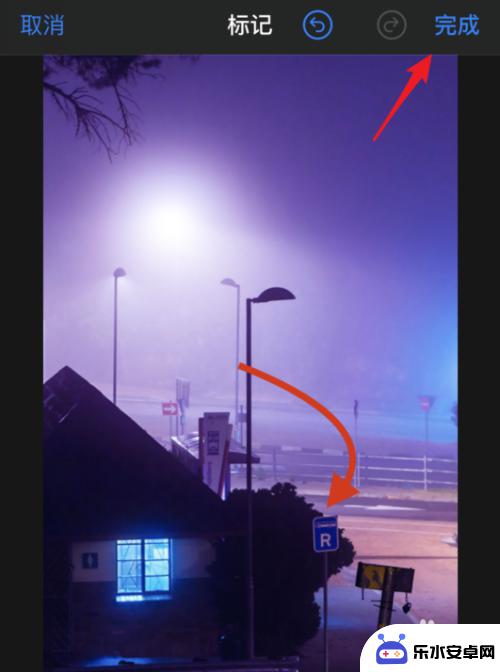
以上就是手机截图上如何使用箭头符号的全部内容,有需要的用户可以按照以上步骤进行操作,希望对大家有所帮助。